在制作 PPT 的过程中,让两个动画一起出现能为演示增添不少精彩,但如何做到这一点呢?下面就为您详细揭晓。
想要让 PPT 中的两个动画同时出现,关键在于对动画设置的精准把握。
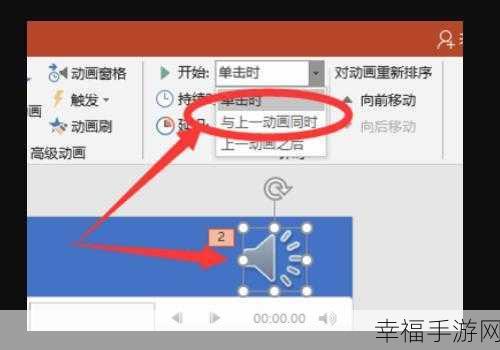
我们需要选中要设置动画的对象,比如一个图片和一段文字,分别为它们添加动画效果,在选择动画效果时,要注意观察动画的类型和方向,确保其符合您的展示需求。
进入“动画窗格”,在这个窗格中,可以清晰地看到为每个对象添加的动画效果,找到刚刚为两个对象添加的动画效果,通过拖动和调整它们的顺序,将它们排列在一起。
重点来了!右键点击其中一个动画效果,在弹出的菜单中选择“计时”选项,在“计时”窗口中,找到“开始”这个设置项,将其选择为“与上一动画同时”,这样,两个动画就能够实现一起出现的效果。
还需要注意的是,如果两个动画的持续时间和延迟时间不同,可能会影响同步的效果,根据实际情况,对持续时间和延迟时间进行合理的调整,以达到最佳的展示效果。
通过以上几个步骤的操作,您就能够轻松地让 PPT 中的两个动画一起出现,为您的演示带来更出色的视觉效果。
文章参考来源:个人 PPT 制作经验总结







